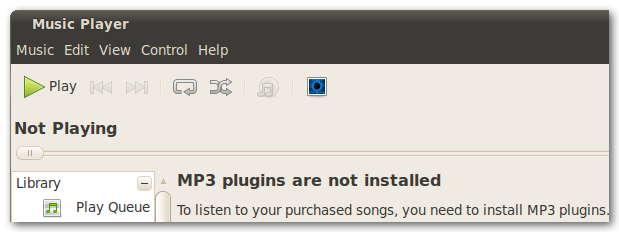Désactiver le partage protégé par mot de passe dans Windows 11
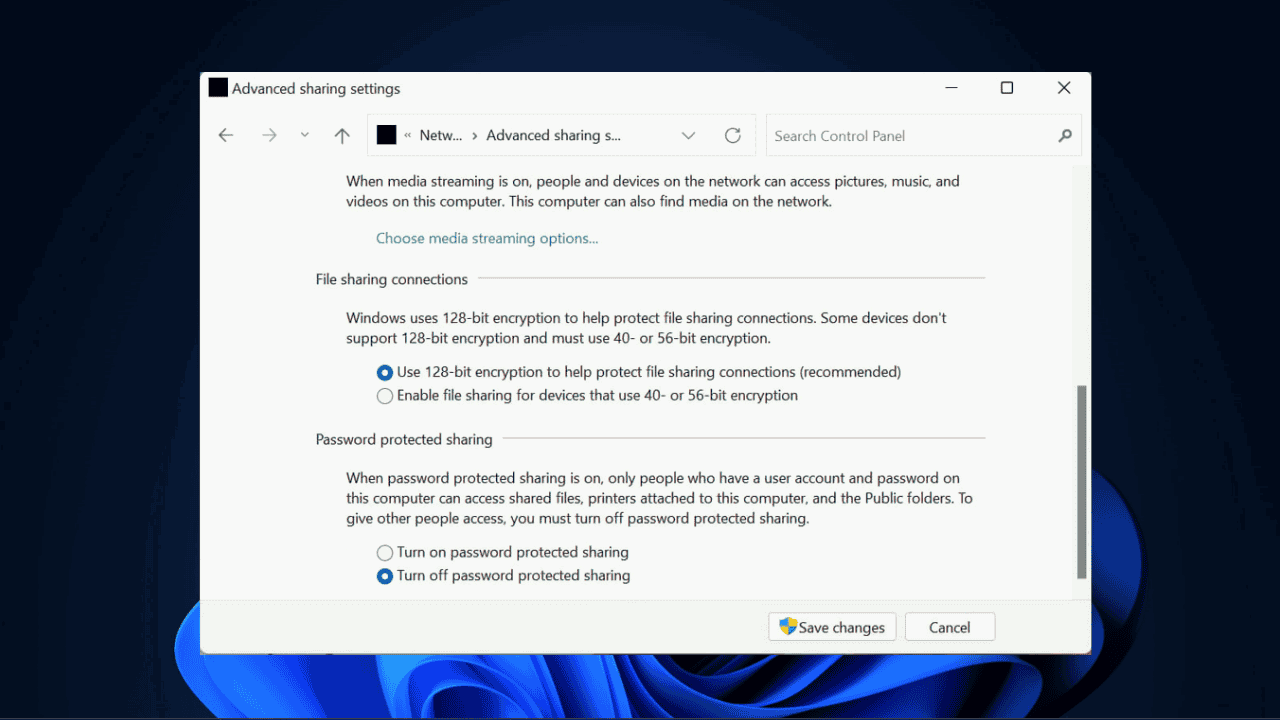
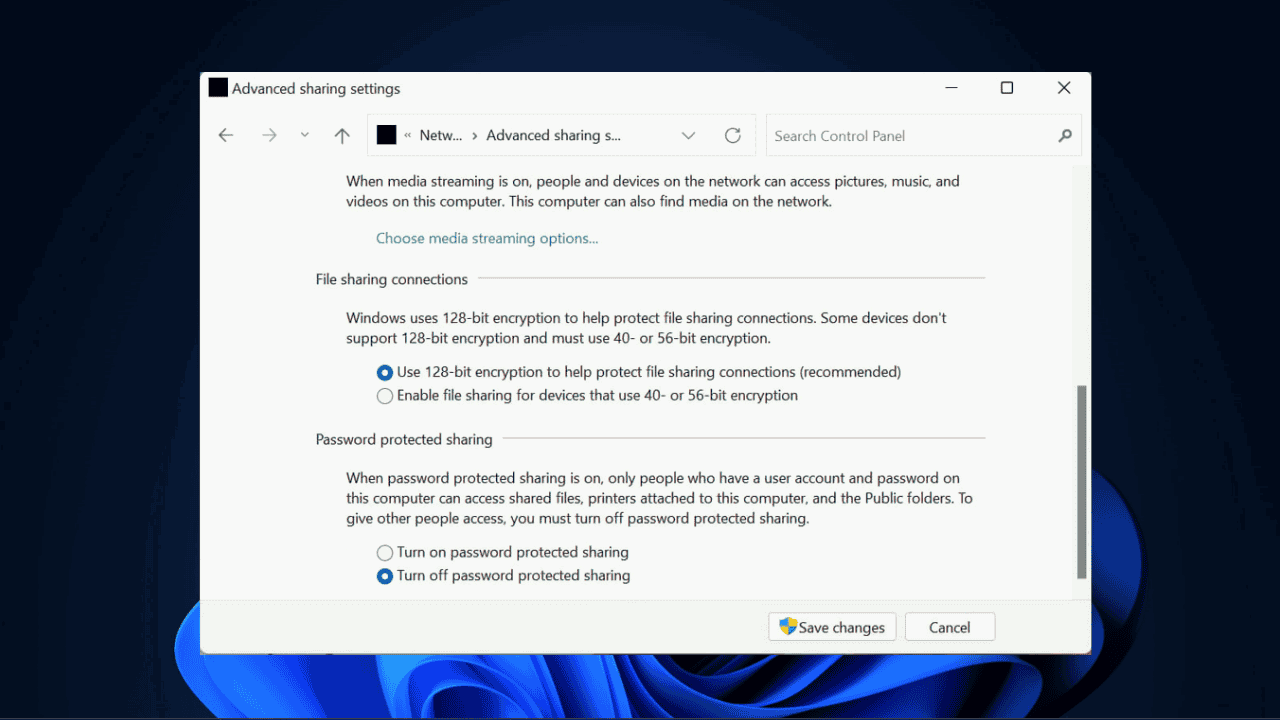
Le partage de fichiers entre appareils locaux devrait être simple. Sous Windows 11, il n’en est souvent rien. Par défaut, Microsoft active le partage protégé par mot de passe, ce qui exige d’entrer un identifiant et un mot de passe à chaque connexion. C’est sécurisé, mais peu pratique, surtout à la maison. Cet article explique comment désactiver cette protection et évalue si cela vaut la peine.
Qu’est-ce que le partage protégé par mot de passe
Le partage protégé par mot de passe est la défense par défaut de Windows 11. Il oblige toute personne qui accède à vos fichiers, dossiers ou imprimantes partagés à fournir un nom d’utilisateur et un mot de passe.
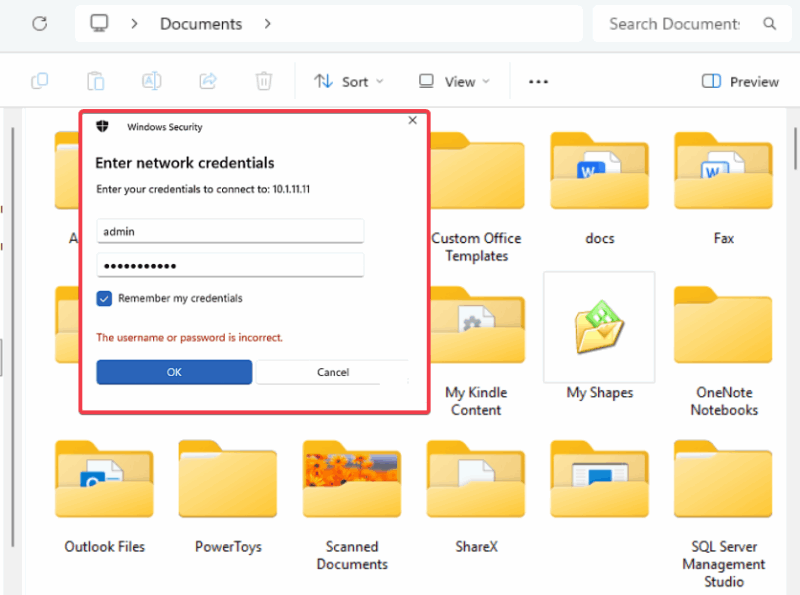
Avantage : protège contre les accès non autorisés sur des réseaux publics ou partagés. Inconvénient : sur un réseau domestique privé, cela peut être excessif et créer des frictions lors de transferts rapides.
Définition rapide : partage protégé par mot de passe — mécanisme Windows exigeant des informations d’identification pour accéder aux ressources partagées.
Important : Désactiver cette option supprime une couche d’authentification. Tout appareil connecté au même réseau pourra voir ou monter vos partages selon les permissions accordées.
Quand vaut-il la peine de désactiver
- Scénarios où c’est raisonnable : réseau domestique fermé, transferts rapides entre votre téléphone/PC/TV, dépannage ponctuel.
- Scénarios où il ne faut pas : réseaux publics, Wi‑Fi invité non isolé, environnements professionnels sans séparation réseau.
Comment désactiver le partage protégé par mot de passe
Windows 11 masque encore cette option dans des composants hérités (Panneau de configuration, Registre) plutôt que l’application Paramètres. Voici deux méthodes fiables.
Via le Panneau de configuration
- Ouvrez le Panneau de configuration en le recherchant dans le menu Démarrer.
- Allez dans Réseau et Internet -> Centre Réseau et partage -> Modifier les paramètres de partage avancés.
- Dans la section Toutes les réseaux, trouvez Partage protégé par mot de passe.
- Sélectionnez Désactiver le partage protégé par mot de passe puis Enregistrer les modifications.
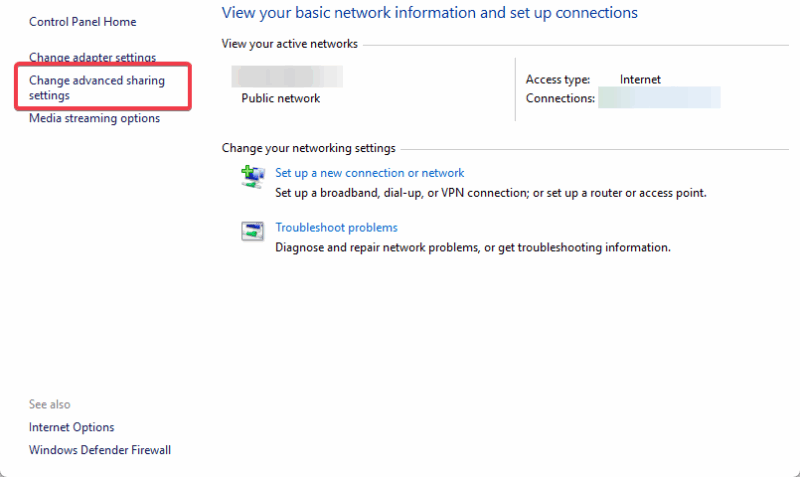
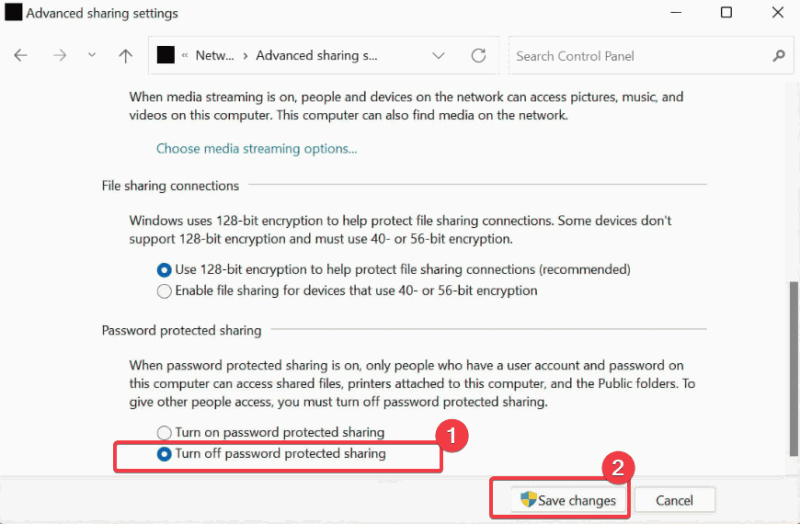
Note : vous devez disposer de droits administrateur pour appliquer ce changement.
Conseil pratique : désactivez temporairement, faites vos transferts, puis réactivez la protection.
Via l’Éditeur du Registre
Si les paramètres reviennent ou si vous souhaitez appliquer un réglage plus persistant, modifiez le Registre. Sauvegardez toujours le Registre avant de modifier quoi que ce soit.
- Appuyez sur Windows + R, tapez regedit et validez.
- Sauvegardez la branche que vous allez modifier (Fichier → Exporter).
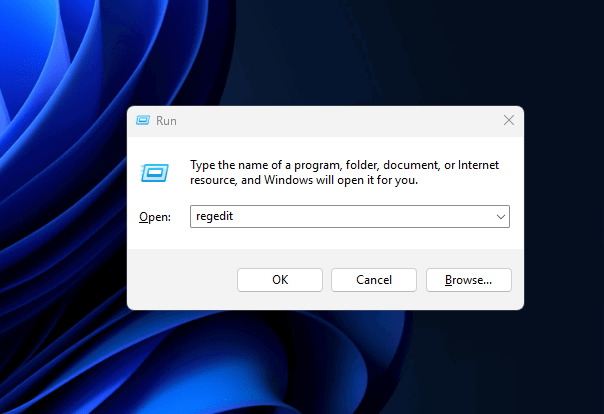
- Naviguez vers :
HKEY_LOCAL_MACHINE\SYSTEM\CurrentControlSet\Control\Lsa- Modifiez la valeur everyoneincludeanonymous en 1.
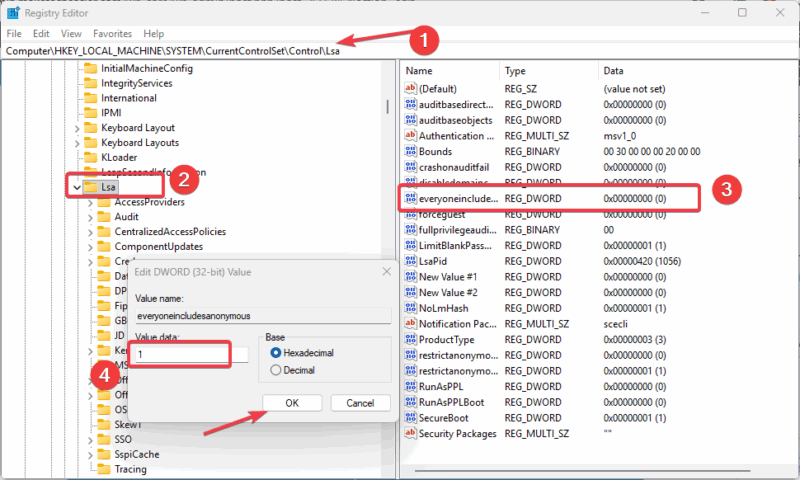
- Ensuite, allez vers :
HKEY_LOCAL_MACHINE\SYSTEM\CurrentControlSet\Services\LanmanServer\Parameters- Définissez restrictnullsessaccess sur 0.
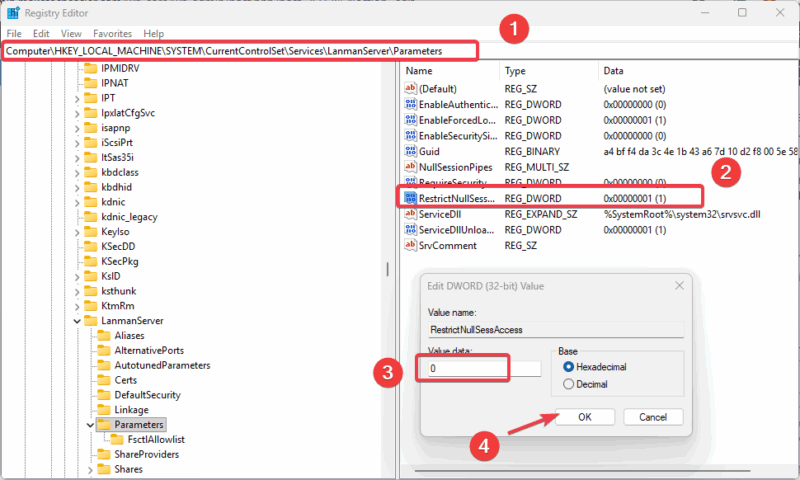
- Redémarrez la machine pour appliquer les changements.
Attention : les paramètres du Registre peuvent avoir des conséquences larges sur la sécurité. N’appliquez ces modifications qu’en connaissance de cause.
Alternatives plus sûres au simple désactivation
Avant de supprimer la protection, considérez ces options :
- Créer un compte invité limité pour les transferts.
- Utiliser OneDrive, Google Drive ou un partage chiffré pour échanges rapides.
- Chiffrer des dossiers (BitLocker, conteneurs chiffrés) si le contenu est sensible.
- Configurer une VLAN ou un réseau invité pour isoler les appareils non fiables.
Ces solutions permettent d’équilibrer commodité et sécurité.
Matrice des risques et atténuations
- Risque : accès non autorisé depuis un appareil local. Atténuation : verrouiller le Wi‑Fi (WPA2/WPA3) et utiliser un mot de passe réseau fort.
- Risque : propagation de malware via partages ouverts. Atténuation : maintenir un antivirus à jour et appliquer le principe du moindre privilège sur les permissions de partage.
- Risque : fuite de fichiers sensibles. Atténuation : chiffrer les fichiers ou dossiers sensibles avant tout partage.
Processus recommandé pour usage temporaire (mini‑playbook)
- Vérifier que le réseau Wi‑Fi est WPA2/WPA3 et que le mot de passe du routeur est changé.
- Créer ou identifier le dossier à partager et limiter les permissions (lecture seule si possible).
- Désactiver le partage protégé par mot de passe via le Panneau de configuration.
- Effectuer les transferts nécessaires.
- Réactiver le partage protégé par mot de passe et vérifier l’accès.
- Supprimer les permissions temporaires et faire un audit rapide des fichiers partagés.
Checklist selon le rôle
- Utilisateur à la maison : vérifier le chiffrement du Wi‑Fi, privilégier les transferts via le cloud, réactiver la protection après usage.
- Utilisateur avancé : utiliser le Registre si nécessaire, maintenir les sauvegardes, documenter tout changement.
- Administrateur IT : éviter de désactiver sur des réseaux d’entreprise, proposer un réseau invité et des partages contrôlés.
Arbre de décision pour savoir quoi faire
graph TD
A[Vous avez besoin de partager des fichiers] --> B{Le réseau est-il privé et sécurisé ?}
B -- Oui --> C{Voulez-vous un accès temporaire ou permanent ?}
C -- Temporaire --> D[Utiliser Panneau de configuration, désactiver temporairement et réactiver]
C -- Permanent --> E[Créer comptes limités ou configurer partages avec permissions strictes]
B -- Non --> F[Utiliser cloud chiffré ou configurer réseau invité]Glossaire rapide
- Partage protégé par mot de passe : contrôle qui doit s’authentifier pour accéder aux ressources partagées.
- Registre : base de configuration de Windows où résident des paramètres système.
Contre‑exemples et limites
- Si vous avez des invités fréquents ou des appareils IoT non fiables, désactiver la protection augmente fortement la surface d’attaque.
- Sur un réseau d’entreprise, la désactivation peut violer les politiques de sécurité et exposer des serveurs critiques.
Résumé
Désactiver le partage protégé par mot de passe sous Windows 11 est simple mais comporte des risques réels. Pour des besoins ponctuels sur un réseau domestique sûr, cela peut accélérer les transferts. Pour tout autre contexte, privilégiez des solutions plus sûres : comptes limités, cloud chiffré, isolation réseau. Si vous choisissez de désactiver, suivez la méthode temporaire et réactivez la protection ensuite.
Important : conservez toujours une copie de sauvegarde avant d’appliquer des modifications système et documentez les changements faits via le Registre.
Partagez vos retours si vous avez testé ces méthodes et quelles protections vous avez préférées.
Matériaux similaires
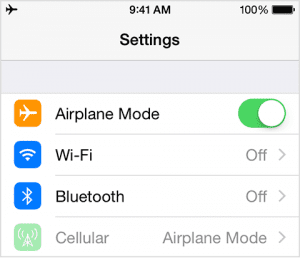
Éviter l'angoisse de batterie : guide pratique

Corriger l’erreur 80192EE7 dans Microsoft Intune

Menaces en ligne pour les enfants et comment les gérer

Sécuriser votre routeur contre les attaques IoT
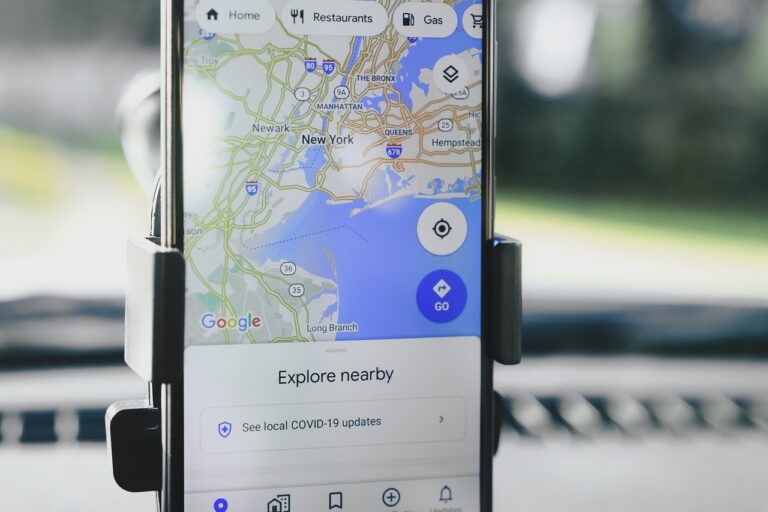
Vérifier le trafic vers domicile et bureau